Mac 사용 설명서
- 환영합니다
- macOS Sequoia의 새로운 기능
-
- Apple Intelligence 시작하기
- 글쓰기 도구 사용하기
- Mail에서 Apple Intelligence 사용하기
- 메시지 앱에서 Apple Intelligence 사용하기
- Siri를 통해 Apple Intelligence 사용하기
- 웹 페이지 요약 보기
- 오디오 녹음 요약하기
- Image Playground로 독창적인 이미지 생성하기
- 사진 앱에서 Apple Intelligence 사용하기
- 알림을 요약하고 방해 요소 줄이기
- Apple Intelligence를 통해 ChatGPT 사용하기
- Apple Intelligence 및 개인정보 보호
- Apple Intelligence 기능에 대한 접근 차단하기
-
- 연속성 개요
- AirDrop을 사용하여 근처에 있는 기기로 항목 보내기
- 기기 간에 작업 Handoff하기
- Mac에서 iPhone 제어하기
- 여러 기기 간에 복사하고 붙여넣기
- AirPlay로 비디오 및 오디오 스트리밍하기
- Mac에서 전화 걸고 받기 및 문자 메시지 보내기
- iPhone 인터넷 연결을 Mac과 함께 사용하기
- 다른 기기와 Wi-Fi 암호 공유하기
- iPhone을 웹캠으로 사용하기
- iPhone 또는 iPad에서 스케치, 사진 및 스캔 삽입하기
- Apple Watch로 Mac 잠금 해제하기
- iPad를 보조 디스플레이로 사용하기
- 하나의 키보드 및 마우스를 사용하여 Mac 및 iPad 제어하기
- 기기 간에 음악, 책 등을 동기화하기
- Mac용 자료
- Apple 기기의 자료
- 저작권

Mac에서 라이트 화면 모드 또는 다크 화면 모드 사용하기
메뉴 막대, Dock, 윈도우 및 Mac의 내장 앱에서 라이트 화면 모드 또는 다크 화면 모드를 사용하거나 자동 모드를 통해 하루 동안 자동으로 라이트 화면 모드에서 다크 화면 모드로 전환되도록 설정할 수 있습니다.
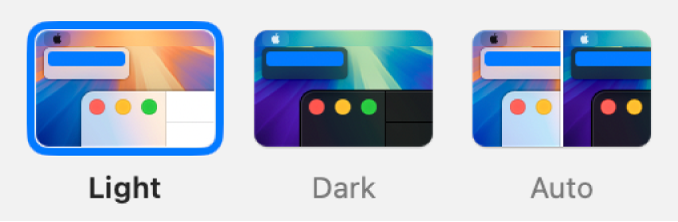
Mac에서 Apple 메뉴

 를 클릭하십시오. (아래로 스크롤해야 할 수 있습니다.)
를 클릭하십시오. (아래로 스크롤해야 할 수 있습니다.)라이트 모드, 다크 모드 또는 자동 중에 선택하십시오.
라이트 모드는 변하지 않는 라이트 화면 모드입니다.
다크 모드는 변하지 않는 다크 화면 모드입니다. 다크 모드를 사용하면 색상 체계를 어둡게 변경하여 작업 중인 콘텐츠는 쉽게 눈에 띄도록 하고 윈도우 및 제어기는 배경 뒤로 가립니다. 문서, 프레젠테이션, 사진, 동영상, 웹 페이지 등을 볼 때 효과적입니다.
팁: 제어 센터에서 다크 모드를 빠르게 켜고 끌 수 있습니다. 메뉴 막대에서
 를 클릭하고 디스플레이를 클릭한 다음, 다크 모드를 클릭하십시오.
를 클릭하고 디스플레이를 클릭한 다음, 다크 모드를 클릭하십시오.사용자가 설정한 Night Shift 시간 지정에 따라 화면 모드를 라이트 모드에서 다크 모드로 자동으로 전환합니다. Night Shift 설정 변경하기를 참조하십시오.
자동은 Mac이 최소 1분 동안 대기 상태일 때까지 또는 미디어 재생과 같이 앱이 디스플레이를 잠자기 상태로 바뀌지 않게 하는 경우에 화면 모드를 전환하지 않습니다.
화면 모드 설정에서 버튼, 팝업 메뉴 및 기타 UI 제어기의 강조 색상 또는 선택한 텍스트를 하이라이트할 수 있는 선택 색상을 선택할 수도 있습니다.
일부 움직이는 배경화면 사진은 배경화면이 라이트 화면 모드 또는 다크 화면 모드에서 사용자가 작업에 집중할 수 있도록 스틸 이미지를 제공합니다. 예를 들어 macOS 설정 중에 다크 화면 모드를 선택하면, 배경화면이 어두운 스틸 이미지로 설정됩니다. 이 사진을 변경할 수 있습니다. 배경화면 설정을 참조하십시오.